win10工具栏小图标合并的方法 win10怎么合并任务栏图标
更新时间:2023-08-23 09:30:01作者:zheng
有些用户想要将win10电脑的任务栏应用图标合并到一起,防止图标过多让任务栏很乱,今天小编就给大家带来win10工具栏小图标合并的方法,如果你刚好遇到这个问题,跟着小编一起来操作吧。
具体方法:
1.右击下方的工具栏,点击进入任务栏设置。
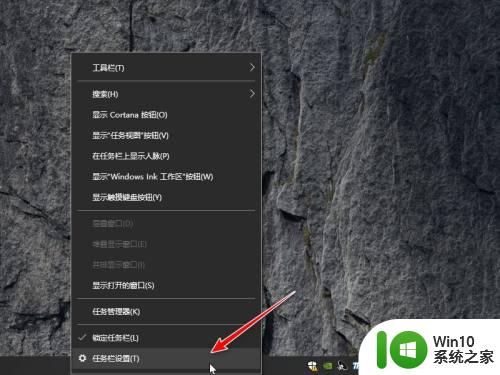
2.点击进入【选择哪些图标显示在任务栏上】。
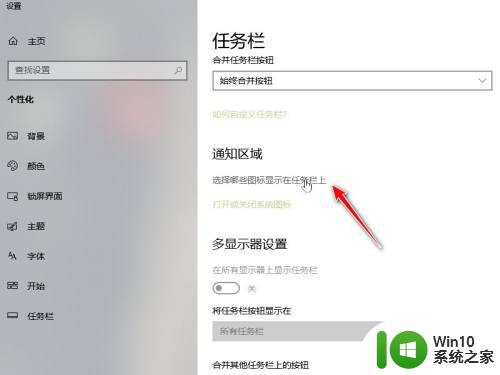
3.将显示所有图标的按钮关闭。
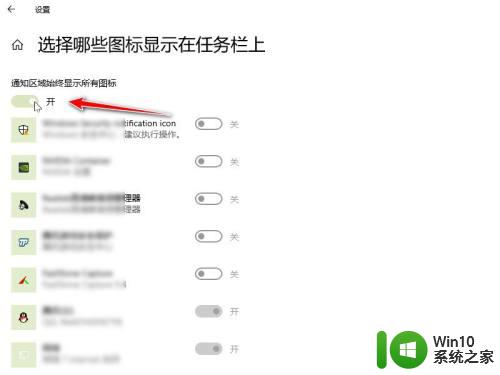
4.在将要合并的小图标后面的按钮打开。
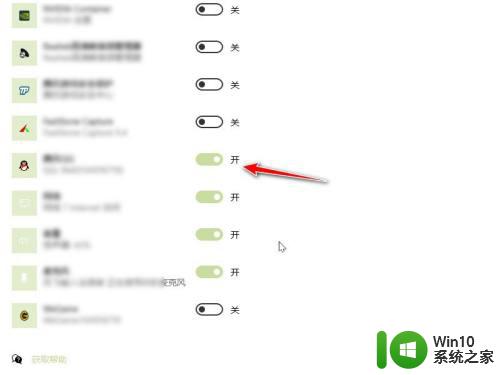
5.返回工具栏后即可看到小图标合并在了向上的箭头中。
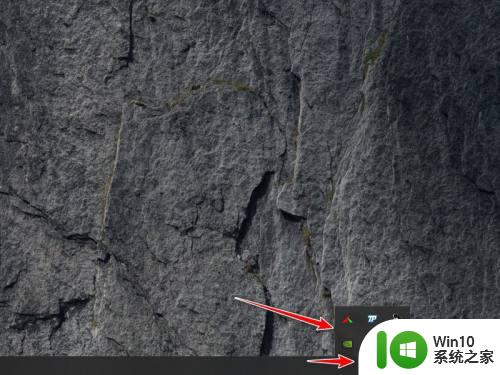
以上就是win10工具栏小图标合并的方法的全部内容,有出现这种现象的小伙伴不妨根据小编的方法来解决吧,希望能够对大家有所帮助。
win10工具栏小图标合并的方法 win10怎么合并任务栏图标相关教程
- win10取消合并任务栏 Win10任务栏如何取消图标合并
- win10任务栏图标不合并的方法有哪些 如何让win10任务栏图标不自动合并
- win10关闭任务栏小娜图标的方法 win10怎么关闭任务栏小娜图标
- win10调整任务栏图标大小的方法 win10任务栏图标怎么调整
- win10如何设置任务栏图标大小 win10任务栏图标大小怎么调
- windows10任务栏图标大小如何修改 win10任务栏图标大小调整方法
- win10取消任务栏按钮合并的详细步骤 win10任务栏按钮合并取消方法
- win10隐藏任务栏图标的小技巧 win10任务栏图标如何隐藏
- win10任务栏显示图标的方法 win10怎么设置显示任务栏图标
- win10怎样把图标放在任务栏 win10任务栏添加图标的方法
- win10任务栏图标大小的调整步骤 win10任务栏图标大小调整方法
- win10任务栏应用图标消失 Win10任务栏应用图标不显示怎么解决
- 蜘蛛侠:暗影之网win10无法运行解决方法 蜘蛛侠暗影之网win10闪退解决方法
- win10玩只狼:影逝二度游戏卡顿什么原因 win10玩只狼:影逝二度游戏卡顿的处理方法 win10只狼影逝二度游戏卡顿解决方法
- 《极品飞车13:变速》win10无法启动解决方法 极品飞车13变速win10闪退解决方法
- win10桌面图标设置没有权限访问如何处理 Win10桌面图标权限访问被拒绝怎么办
win10系统教程推荐
- 1 蜘蛛侠:暗影之网win10无法运行解决方法 蜘蛛侠暗影之网win10闪退解决方法
- 2 win10桌面图标设置没有权限访问如何处理 Win10桌面图标权限访问被拒绝怎么办
- 3 win10关闭个人信息收集的最佳方法 如何在win10中关闭个人信息收集
- 4 英雄联盟win10无法初始化图像设备怎么办 英雄联盟win10启动黑屏怎么解决
- 5 win10需要来自system权限才能删除解决方法 Win10删除文件需要管理员权限解决方法
- 6 win10电脑查看激活密码的快捷方法 win10电脑激活密码查看方法
- 7 win10平板模式怎么切换电脑模式快捷键 win10平板模式如何切换至电脑模式
- 8 win10 usb无法识别鼠标无法操作如何修复 Win10 USB接口无法识别鼠标怎么办
- 9 笔记本电脑win10更新后开机黑屏很久才有画面如何修复 win10更新后笔记本电脑开机黑屏怎么办
- 10 电脑w10设备管理器里没有蓝牙怎么办 电脑w10蓝牙设备管理器找不到
win10系统推荐
- 1 番茄家园ghost win10 32位旗舰破解版v2023.12
- 2 索尼笔记本ghost win10 64位原版正式版v2023.12
- 3 系统之家ghost win10 64位u盘家庭版v2023.12
- 4 电脑公司ghost win10 64位官方破解版v2023.12
- 5 系统之家windows10 64位原版安装版v2023.12
- 6 深度技术ghost win10 64位极速稳定版v2023.12
- 7 雨林木风ghost win10 64位专业旗舰版v2023.12
- 8 电脑公司ghost win10 32位正式装机版v2023.12
- 9 系统之家ghost win10 64位专业版原版下载v2023.12
- 10 深度技术ghost win10 32位最新旗舰版v2023.11